Πώς μπορώ να συνδεθώ σε ένα ηχείο;

Οι σύγχρονες μάρκες προσφέρουν στους πελάτες μια μεγάλη ποικιλία από συμπαγή, φορητά και λειτουργικά ηχεία που μπορούν να συνδεθούν με διάφορους εξοπλισμούς. Τις περισσότερες φορές, μια τέτοια ακουστική συνδέεται με smartphone, γεγονός που σας επιτρέπει να ακούτε την αγαπημένη σας μουσική σε υψηλή ένταση, απολαμβάνοντας καθαρό και surround ήχο.


Τύποι σύνδεσης
Ενσύρματη σύνδεση
Υπάρχουν διάφοροι τρόποι σύνδεσης ακουστικού εξοπλισμού σε κινητό τηλέφωνο χρησιμοποιώντας καλώδια. Αυτή η επιλογή είναι κατώτερη σε δημοτικότητα από την ασύρματη σύζευξη, αλλά θεωρείται πιο αξιόπιστη και πρακτική.
Μπορείτε να συνδέσετε το ηχείο σε ένα smartphone χρησιμοποιώντας ένα καλώδιο ως εξής:
- εάν η ακουστική συσκευή έχει τη δική της πηγή τροφοδοσίας, η σύνδεση γίνεται μέσω του καλωδίου AUX.
- αν το ηχείο δεν έχει ενσωματωμένο τροφοδοτικό, η σύνδεση γίνεται μέσω USB και AUX.


Σημείωση: όπως λένε οι ειδικοί, οι σύγχρονοι κατασκευαστές χρησιμοποιούν όλο και λιγότερο την είσοδο AUX στην κατασκευή ηχείων.
Αυτή η μέθοδος παρέχει υψηλής ποιότητας μετάδοση σήματος ήχου. Μπορούν να συνδεθούν πολλά ηχεία χρησιμοποιώντας αυτό το καλώδιο.
Ασύρματη σύζευξη
Για να χρησιμοποιήσετε αυτήν την επιλογή, η ακουστική πρέπει να διαθέτει μονάδα Wi-Fi ή Bluetooth.... Μέχρι σήμερα, τα μοντέλα εξοπλισμένα με τη δεύτερη επιλογή χρησιμοποιούνται ευρέως. Μόνο ακριβά μοντέλα ακουστικής έχουν τη δυνατότητα σύνδεσης μέσω ασύρματου Διαδικτύου.
Η διαδικασία ζευγαρώματος είναι απλή και διαρκεί περίπου ένα λεπτό. Όταν χρησιμοποιείτε το πρωτόκολλο Το ηχείο Bluetooth πρέπει να βρίσκεται σε βέλτιστη απόσταση από το smartphone... Όλα τα σύγχρονα τηλέφωνα είναι εξοπλισμένα με την απαραίτητη μονάδα.

Για την επιτυχή σύζευξη, πρέπει να πληρούνται οι ακόλουθες προϋποθέσεις:
- ο αντιστοιχισμένος εξοπλισμός πρέπει να διαθέτει ενεργή ασύρματη μονάδα.
- και οι δύο συσκευές πρέπει να τεθούν σε λειτουργία σύνδεσης.
- τα gadget πρέπει να είναι ορατά (για αυτό πρέπει να θέσετε τον εξοπλισμό σε λειτουργία σύζευξης και να ελέγξετε τις ρυθμίσεις).

Πώς να συνδεθείτε;
Τα περισσότερα σύγχρονα smartphone λειτουργούν με λειτουργικό σύστημα Android. Χρησιμοποιείται επίσης για tablet και άλλες δημοφιλείς συσκευές. Σκεφτείτε διάγραμμα σύνδεσης φορητού ηχείου σε κινητό τηλέφωνο Android.
Για να συνδεθείτε σε ένα ηχείο, ακολουθήστε αυτά τα βήματα.
- Εκκινήστε την ακουστική συσκευή.
- Στο smartphone, πρέπει να ανοίξετε τον πίνακα ειδοποιήσεων και να ενεργοποιήσετε τη λειτουργία της ασύρματης μονάδας.
- Ενεργοποιήστε το Bluetooth στο ηχείο σας. Κατά κανόνα, παρέχεται ένα ξεχωριστό κουμπί με την εικόνα ενός χαρακτηριστικού συμβόλου για αυτό.
- Αναζητήστε εικόνες στο smartphone σας. Μόλις το όνομα της στήλης εμφανιστεί στη λίστα, πρέπει να το επιλέξετε κάνοντας κλικ στην ετικέτα μία φορά.
- Μετά από λίγα δευτερόλεπτα, οι συσκευές θα αντιστοιχιστούν. Τώρα η ακουστική μπορεί να χρησιμοποιηθεί για να ακούσετε μουσική.
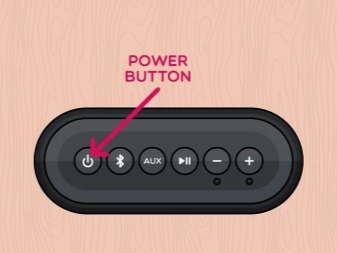

Εάν το τηλέφωνο δεν μπορεί να βρει το ηχείο, βεβαιωθείτε ότι ο ασύρματος προσαρμογέας λειτουργεί. Για να το ξεκινήσετε, στα περισσότερα μοντέλα, πρέπει να πατήσετε το αντίστοιχο κουμπί και να το κρατήσετε για μερικά δευτερόλεπτα.
Μια λυχνία που αναβοσβήνει θα ειδοποιήσει τον χρήστη ότι το gadget είναι έτοιμο για σύζευξη.

Σύνδεση του ηχείου στο τηλέφωνο Samsung
Ο συνδυασμός ενός φορητού ηχείου με ένα smartphone Samsung είναι πολύ εύκολος. Ακόμη και οι αρχάριοι χρήστες δεν θα αντιμετωπίσουν προβλήματα εάν ακολουθήσετε μια συγκεκριμένη σειρά.
Ας δούμε τη διαδικασία συγχρονισμού χρησιμοποιώντας το παράδειγμα ενός μοντέλου Samsung Galaxy και ενός ηχείου από τον δημοφιλή Αμερικανό κατασκευαστή JB.
- Μεταβείτε στις ρυθμίσεις Bluetooth στο τηλέφωνό σας. Πρέπει να βεβαιωθείτε ότι το smartphone έχει συνδυαστεί με ακουστικό gadget (ζευγοποιημένο). Για αυτό, το ηχείο πρέπει να είναι ενεργοποιημένο και η ασύρματη μονάδα πρέπει να είναι ενεργή.
- Κάντε κλικ μία φορά στο όνομα της στήλης. Ως αποτέλεσμα, ενεργοποιείται το αναδυόμενο μενού.
- Μεταβείτε στην ενότητα "Παράμετροι". Πρέπει να αλλάξετε το προφίλ "τηλέφωνο" σε "multimedia".
- Στη συνέχεια, πρέπει να πατήσετε το κουμπί με την ένδειξη "Σύνδεση" (σύνδεση).
- Μόλις εμφανιστεί ένα πράσινο σημάδι επιλογής, τα gadget μπορούν να χρησιμοποιηθούν.
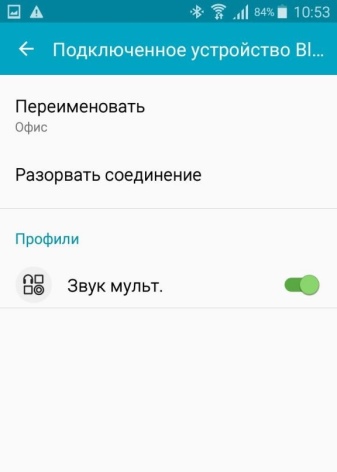
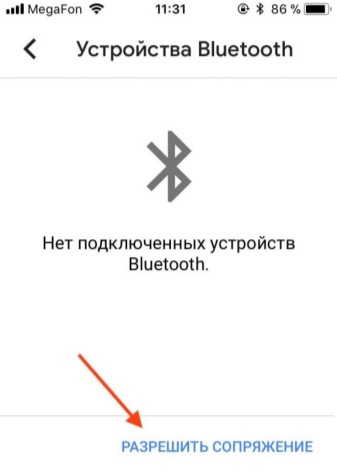
Συγχρονισμός με smartphone της Apple
Οι χρήστες iPhone συχνά συνδέουν φορητά ηχεία στα τηλέφωνά τους. Η εργασία πραγματοποιείται σύμφωνα με το ακόλουθο σχήμα.
- Ενεργοποιήστε το ηχείο και βάλτε το σε λειτουργία σύζευξης.
- Μεταβείτε στην ενότητα "Ρυθμίσεις" στο τηλέφωνό σας. Επιλέξτε Bluetooth και μετακινήστε το ρυθμιστικό προς τα δεξιά για να ενεργοποιήσετε τη λειτουργία.
- Μετά από λίγα δευτερόλεπτα, θα εμφανιστεί μια λίστα με gadget που βρίσκονται κοντά και είναι έτοιμα για σύζευξη. Επιλέξτε το απαιτούμενο όνομα στήλης από τη λίστα και κάντε κλικ σε αυτό.
- Ο ήχος θα αναπαράγεται τώρα μέσω του νέου υλικού.

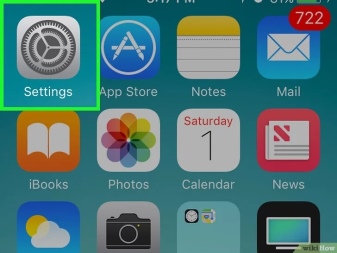
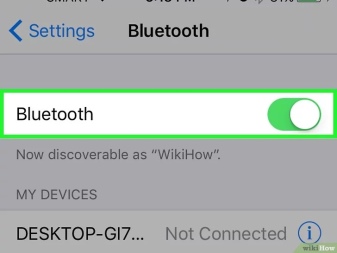
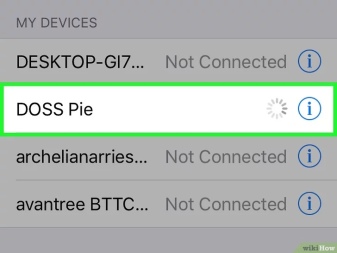
Πώς να συνδεθείτε σε ένα ηχείο από φορητό υπολογιστή;
Τα πρακτικά και τα κινητά ηχεία συχνά συνδυάζονται όχι μόνο με smartphone, αλλά και με φορητούς υπολογιστές. Πριν συνδεθείτε, χρειάζεστε ελέγξτε εάν η μονάδα Bluetooth είναι εγκατεστημένη στη συσκευή του υπολογιστή... Μπορείτε να βρείτε πληροφορίες στο φύλλο τεχνικών δεδομένων για το φορητό υπολογιστή.
Θα πρέπει επίσης να ελέγξετε για την παρουσία ενός πλήκτρου συντόμευσης. Οι κατασκευαστές το χαρακτηρίζουν με ένα ειδικό σύμβολο.
Εάν δεν υπάρχει, πρέπει να κάνετε τα εξής.
- Εκτελέστε τη γραμμή εντολών, αυτό γίνεται χρησιμοποιώντας τα πλήκτρα Win + R. Στο μενού που ανοίγει, πρέπει να καταχωρήσετε την εντολή devmgmt. msc.
- Η δεύτερη επιλογή είναι να ανοίξετε τον "Πίνακα Ελέγχου" και να μεταβείτε στην ενότητα που ονομάζεται "Διαχείριση Συσκευών". Εκεί μπορείτε να βρείτε πληροφορίες σχετικά με τη διαθεσιμότητα των λειτουργικών μονάδων και να τις ενεργοποιήσετε ή να τις απενεργοποιήσετε εάν είναι απαραίτητο.
- Στο παράθυρο που ανοίγει, για να συνδέσετε ένα ασύρματο ηχείο σε φορητό υπολογιστή, κάντε διπλό κλικ σε αυτό το στοιχείο με το αριστερό κουμπί του ποντικιού.
- Στην ενότητα Ιδιότητες, ενεργοποιήστε τη λειτουργική μονάδα. Ένα νέο εικονίδιο θα εμφανιστεί στο δίσκο.
- Πρέπει να κάνετε δεξί κλικ στο εικονίδιο που εμφανίζεται και να επιλέξετε «Προσθήκη συσκευής». Μετά από αυτό, θα γίνει αναζήτηση κατάλληλων gadget για σύζευξη.
- Μόλις τελειώσει η αναζήτηση, πρέπει να κάνετε κλικ στο όνομα της στήλης και θα συνδεθεί στον υπολογιστή σας.
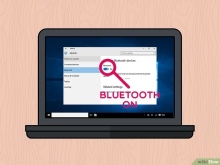
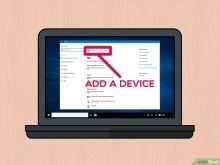
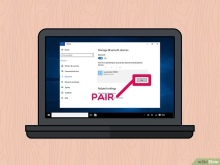
Σημείωση: Το περιγραφόμενο διάγραμμα είναι γενικευμένο και η διαδικασία σύνδεσης μπορεί να διαφέρει ανάλογα με το μοντέλο φορητού υπολογιστή ή ηχείου. Σε περίπτωση προβλημάτων, διαβάστε προσεκτικά το εγχειρίδιο οδηγιών.
Πιθανές δυσκολίες
Κατά τη σύνδεση της ακουστικής, ο χρήστης μπορεί να αντιμετωπίσει ορισμένα προβλήματα.
- Το smartphone ενδέχεται να μην βλέπει το ηχείο λόγω του γεγονότος ότι είναι αποφορτισμένο... Τα ασύρματα ηχεία λειτουργούν ασύρματα, αλλά πρέπει να επαναφορτίζονται περιοδικά.
- Προσεχτικά ελέγξτε τη δραστηριότητα των μονάδων Bluetooth και στις δύο συσκευές. Πρέπει να είναι ενεργά για σύζευξη.
- Σε ορισμένες περιπτώσεις σε νέο τηλέφωνο Δεν μπορώ να συνδέσω ένα ηχείο που έχει αντιστοιχιστεί με άλλες συσκευές. Για να ενεργοποιήσετε την εργασία του gadget μουσικής, πρέπει να πατήσετε το πλήκτρο λειτουργίας και να περιμένετε μέχρι να ανάψει η αντίστοιχη ένδειξη. Μετά από αυτό, θα εμφανιστεί ένα παράθυρο στην οθόνη του smartphone στο οποίο πρέπει να εισαγάγετε τον κωδικό 0000. Αυτός ο συνδυασμός είναι τυπικός.
- Όταν χρησιμοποιείτε μια νέα στήλη, δεν πρέπει να αποκλείετε την πιθανότητα να πέσατε στα χέρια σας ελαττωματικό εξοπλισμό... Ελέγξτε το σε άλλο κινητό τηλέφωνο. Η σπασμένη ακουστική πρέπει να επιστραφεί σε κατάστημα με εγγύηση ή σε κέντρο σέρβις για επισκευές.
- Εάν το σήμα διακόπτεται κατά την αναπαραγωγή μουσικής και ακούτε εξωτερικούς ήχους, μπορεί να είναι το ηχείο είναι μακριά από το smartphone... Μειώστε την απόσταση και ελέγξτε ξανά τον εξοπλισμό.


Τι γίνεται αν δεν μπορώ να συνδέσω το ηχείο και το φορητό υπολογιστή;
- Το πρώτο βήμα είναι να ελέγξετε την παρουσία μιας ασύρματης μονάδας στον υπολογιστή και τη δραστηριότητά της κατά τη διαδικασία σύνδεσης.
- Όπως και με το smartphone σας, θυμηθείτε να διατηρείτε τη βέλτιστη απόσταση εργασίας.
- Επίσης, ο λόγος μπορεί να είναι ένα ξεπερασμένο πρόγραμμα οδήγησης. Για να χειριστείτε πρόσθετο εξοπλισμό, θα χρειαστείτε ειδικό λογισμικό. Για να ενημερώσετε το πρόγραμμα, πρέπει να ανοίξετε τον "Πίνακα Ελέγχου", να μεταβείτε στη "Διαχείριση Συσκευών", να επιλέξετε τον απαιτούμενο εξοπλισμό, να κάνετε διπλό κλικ πάνω του με το αριστερό κουμπί του ποντικιού, να ανοίξετε την καρτέλα "Πρόγραμμα οδήγησης" και να επιλέξετε το "Ενημέρωση "αντικείμενο. Ο υπολογιστής θα κατεβάσει το πρόγραμμα οδήγησης από το Διαδίκτυο.
- Σε ορισμένες περιπτώσεις, η ισχύς του υπολογιστή μπορεί να είναι ανεπαρκής για τη συντονισμένη λειτουργία της ακουστικής που συνδέεται μέσω Bluetooth.

Σημείωση: Μπορείτε να χρησιμοποιήσετε τον ενσωματωμένο ισοσταθμιστή για να ρυθμίσετε τον ήχο που προέρχεται από το smartphone σας.
Τα λειτουργικά συστήματα που χρησιμοποιούνται για υπολογιστές έχουν επίσης προγράμματα για τη ρύθμιση του ήχου. Εάν η μουσική είναι θορυβώδης, δοκιμάστε να χαμηλώσετε την ένταση.
Για περισσότερες πληροφορίες σχετικά με τη σύνδεση του ηχείου σε φορητό υπολογιστή, δείτε το επόμενο βίντεο.













Το σχόλιο στάλθηκε με επιτυχία.